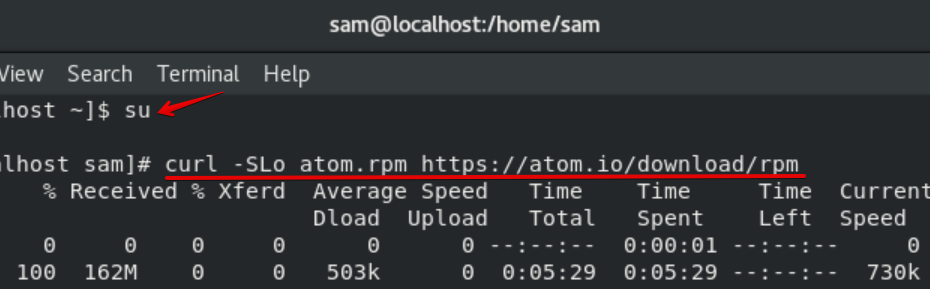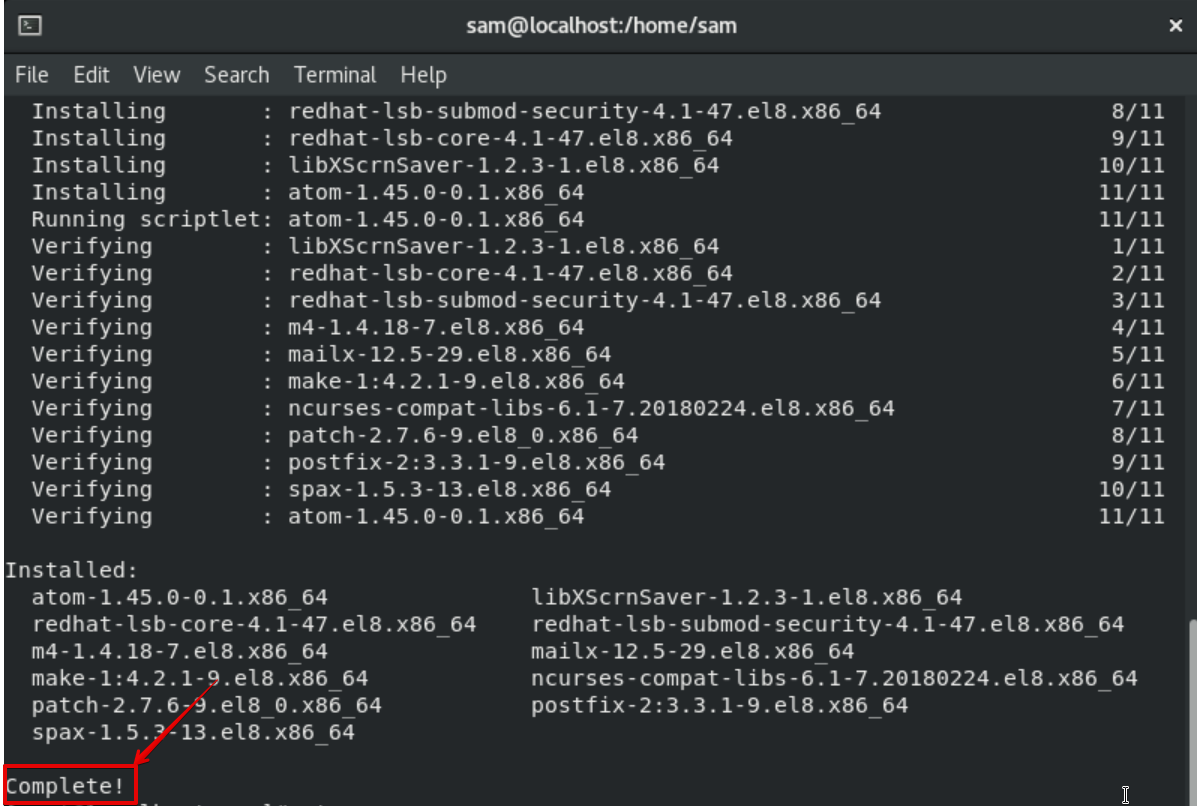Schauen Sie sich die Themenartikel So installieren und verwenden Sie den Atom-Editor unter CentOS 8 in der Kategorie an: Wiki bereitgestellt von der Website ar.taphoamini.
Weitere Informationen zu diesem Thema So installieren und verwenden Sie den Atom-Editor unter CentOS 8 finden Sie in den folgenden Artikeln: Wenn Sie einen Beitrag haben, kommentieren Sie ihn unter dem Artikel oder sehen Sie sich andere Artikel zum Thema So installieren und verwenden Sie den Atom-Editor unter CentOS 8 im Abschnitt „Verwandte Artikel an.
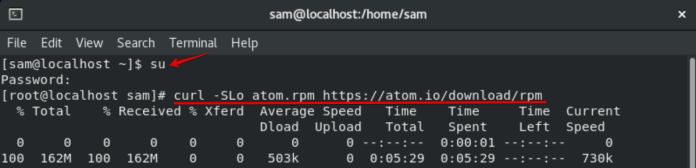
Atom ist ein kostenloser (Open Source) Quellcode-Editor für Linux, macOS und Windows. Es unterstützt in Node.js geschriebene Erweiterungen und verfügt über einen integrierten Git-Treiber, der von GitHub entwickelt wurde. Es ist eine Desktop-basierte Anwendung, die mit einer Vielzahl von Webtechnologien erstellt wurde.
In diesem Artikel wird beschrieben, wie Sie den Atom-Texteditor unter CentOS 8.0 installieren und verwenden.
Inhalt
Schritte zum Installieren des Atom CentOS 8-Test-Editors
Gehen Sie folgendermaßen vor, um das Atom-Textverarbeitungsprogramm zu installieren:
- Öffnen Sie das Fenster Terminal-Aktivitäten, das Sie in CentOS 8.0 in der oberen linken Ecke des Desktops sehen können.
- Sie müssen als Root angemeldet sein, um das Atom-Textverarbeitungsprogramm zu installieren. Geben Sie im Terminal den Befehl „fireplace“ ein.
Laden Sie den Atom-Texteditor als RPM-Datei herunter.
Sie sind als Administrator oder Root-Konto angemeldet. Laden Sie jetzt die neueste Version der Atom-Textverarbeitung auf Ihr System herunter. Eine neue Version des Atom-Editors ist unter dieser URL verfügbar. https://atom.io/.
Laden Sie die neueste Version des Atom-Texteditors mit dem curl-Befehl herunter. Die grundlegende Syntax für den Curl-Befehl lautet wie folgt:
$ curl -SLo atom.rpm https://atom.io/download/rpm
Führen Sie den obigen Befehl auf dem Terminal aus.
Wenn der Download abgeschlossen ist, können Sie überprüfen, ob die RPM-Datei mit dem Namen atom.rpm im Home-Verzeichnis des Systems gespeichert ist.
Installieren Sie den Atom-Texteditor
Installieren Sie nun die heruntergeladene Datei auf CentOS 8.0. Sie können die RPM-Datei mit dem Befehl yum oder dnf installieren. Geben Sie den folgenden Befehl ein, um das Atom-Textverarbeitungsprogramm auf dem Terminal zu installieren:
$ dnf localinstall atom.rpm
(*6*)
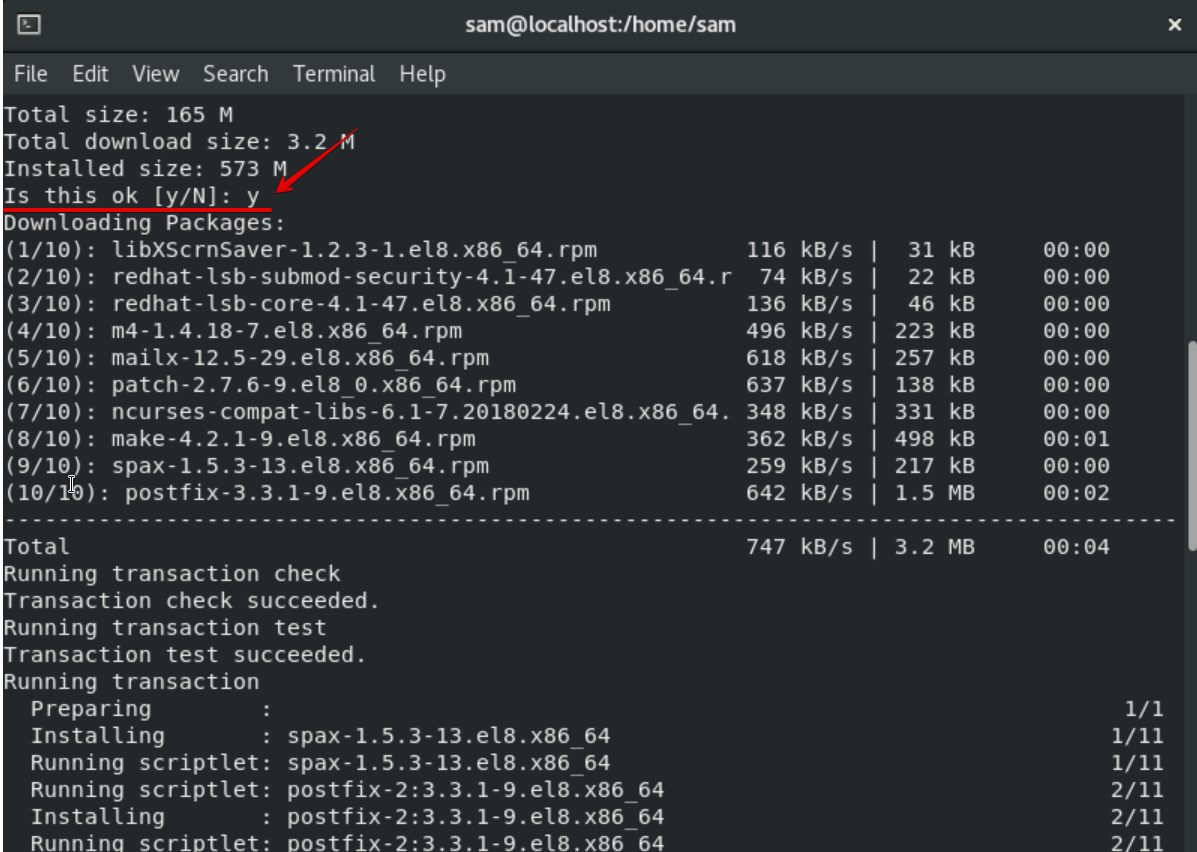
Während der Installation erscheint eine Bestätigungsmeldung im Terminalfenster. Geben Sie "y" ein und drücken Sie "Enter", um mit der Installation des Atom-Textverarbeitungsprogramms auf Ihrem System fortzufahren. Nach einer Weile werden Sie sehen, dass Sie alle Abhängigkeiten auf Ihr System heruntergeladen und installiert haben.
Starten Sie den Atom-Texteditor in CentOS 8.0
Installation abgeschlossen. Es ist an der Zeit, das Atom-Textverarbeitungsprogramm auf Ihrem System auszuführen. Sie können den Atom-Texteditor über die Suchleiste des Systemdesktops starten
Geben Sie „Atom“ in die Suchleiste ein. Das Atom-Textverarbeitungssymbol wird auf dem Systemdesktop angezeigt.
(*8*)
Die Atom-Textverarbeitung läuft unter CentOS 8.0. Sie können jetzt das Atom-Textverarbeitungsprogramm auf Ihrem System genießen und verwenden.
Verwenden der Atom-Textverarbeitung
Der Atom-Texteditor hat viele Funktionen, aber hier werden wir über die grundlegende Verwendung des Editors sprechen. Mit dem Atom-Texteditor können Sie verschiedene Dateitypen öffnen und erstellen, z. B. Python, Java, PHP und HTML usw.
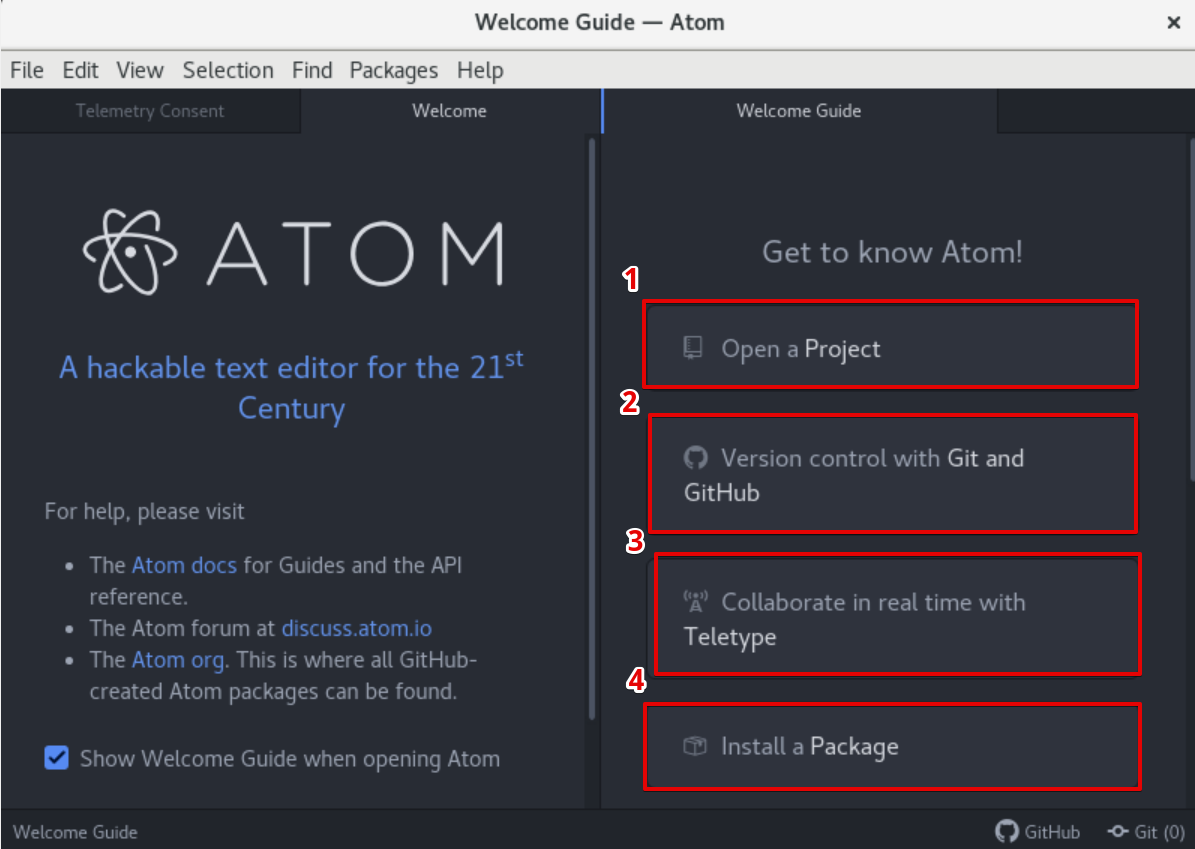
Erstellen Sie im Atom-Texteditor ein neues Projekt
Gehen Sie zum Menü „Datei“ und wählen Sie „Neue Datei“ aus allen Optionen. und den Code, den Sie mit der Erweiterung speichern möchten. Hier werde ich ein neues, einfaches „Hello World“-Programm in Python erstellen. Also habe ich den Namen der Datei "test.py" beibehalten. Fügen Sie nun den Code wie im folgenden Bild gezeigt in die Datei ein:
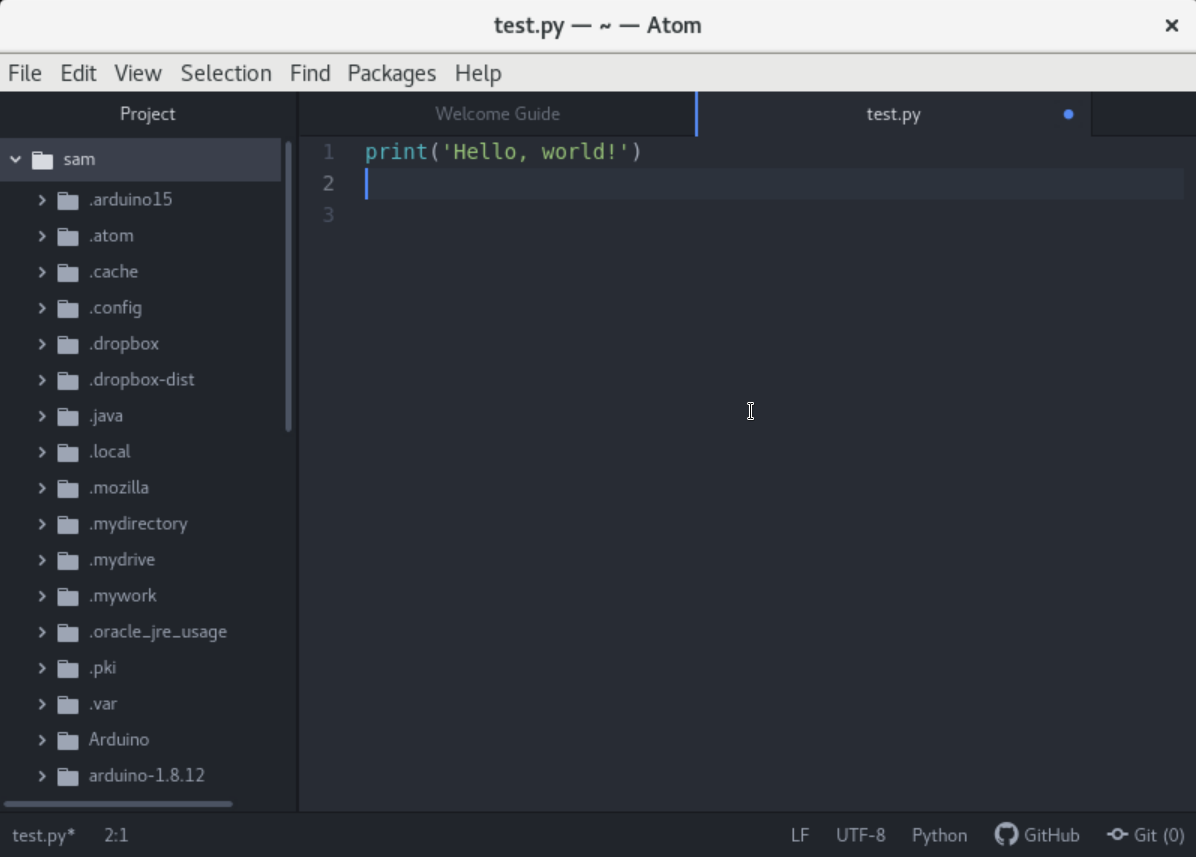
Fazit
Erfahren Sie, wie Sie den Atom-Texteditor unter CentOS 8.0 installieren. Sie haben auch gelernt, wie Sie mit diesem Tool ein neues Projekt erstellen. Jetzt hoffe ich, dass Sie die neuen Funktionen der Atom-Textverarbeitung auf Ihrem System sehen können. Wenn Sie Fragen haben, hinterlassen Sie bitte einen Kommentar im Kommentarfeld unten.
Einige Bilder zum Thema So installieren und verwenden Sie den Atom-Editor unter CentOS 8
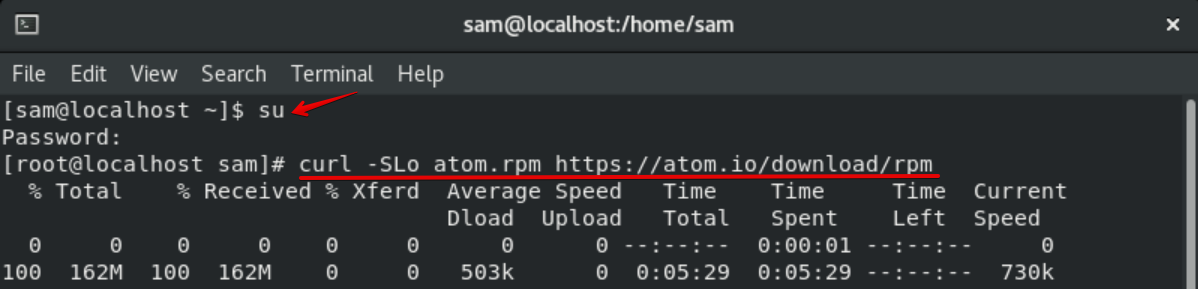
Einige verwandte Schlüsselwörter, nach denen die Leute zum Thema suchen So installieren und verwenden Sie den Atom-Editor unter CentOS 8
#installieren #und #verwenden #Sie #den #AtomEditor #unter #CentOS
Weitere Informationen zu Schlüsselwörtern So installieren und verwenden Sie den Atom-Editor unter CentOS 8 auf Bing anzeigen
Die Anzeige von Artikeln zum Thema So installieren und verwenden Sie den Atom-Editor unter CentOS 8 ist beendet. Wenn Sie die Informationen in diesem Artikel nützlich finden, teilen Sie sie bitte. vielen Dank.